LeChiffre病毒移除指南
什么是LeChiffre 病毒?
LeChiffre 勒索软件描述:
LeChiffre 勒索软件是一个危险的病毒,它会侵入任何一台计算机。此病毒的英文名就是“The Cypher”,意为“译成密码”,这是一个象征性的名称,因为这个病毒使用了一种特定的加密计算法来锁住数据,让它无法被存取。换句话说,它会将数据换成密码。如果这个病毒成功进入受害者的系统,它会找出用户所有的个人文件(包括文档、音乐、视频、音频文件等等),然后使用 AES 计算法将它们 加密。这种计算法是将文件最前及最后的 8192 字节加密然后再附加一个恶意密钥,让文件成为32 字节的二进制大型对象 (32-byte blob)。当成功加密后,该文件就无法被存取和使用了。
这个勒索软件会在受感染的计算机留下一个字条,通常保存为 .html 或 .txt 文件。以下是它的声明:
Your important files […] which were crypted with the strongest military cipher RSA1024 and AES. No one can help you to restore files without out decoder, Photorec, RannohDecryptor […] repair tools are useless and can destroy your files irreversibly. If you want to restore files – send an e-mail to […] You will receive decrypted samples and our conditions how you’ll get decoder. Follow the instructions to send payment.
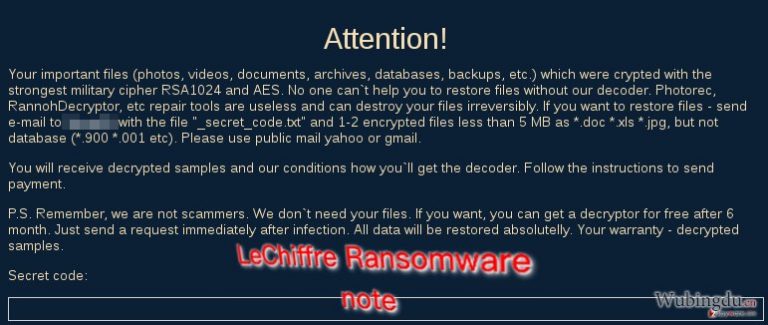
如果看到这个字条,就表示说 LeChiffre 病毒已经成功攻击你的计算机。现在,我们不建议你支付赎金。你不可以相信网络犯罪者,没有任何保证他们会帮你取回你的文件。此外,这个勒索软件的解密器已被创建,但只对LeChiffre 2.6 版本有效,以后应该会有升级版。然而,如果你存有备份文件,你也可以还原你的文件,你只需使用 LeChiffre 移除工具(比如 FortectIntego)将 LeChiffre 勒索软件从你的计算机移除,然后从你的备份驱动器导入文件。请记住,你应该将备份保存在外部备份驱动器里,因为有些病毒有能力存取你保存在云端的数据然后也一并感染它们。
我如何会感染 LeChiffre 勒索软件?
安全专家声称 LeChiffre 勒索软件并不是一个典型的勒索软件,在大多数情况下它是经过手动传播的。这就是说网络犯罪者需要存取目标计算机,然后下载及手动执行文件。最近在印度发生了这件事情,LeChiffre 网络犯罪者将这个病毒植入印度某个银行的其中一个计算机,然后通过远程桌面端口 (Remote Desktop Ports) 将病毒传播到其他没有设置密码的计算机。
然而,请不要忘记一个事实,网络犯罪者每天也在学习以提升他们的产品。这就是为什么我们必须警告你避免打开来自不明发件人的电邮(勒索软件通常是通过恶意电邮的附件来传播的)、点击高风险网站里的链接或安装不可靠的软件。
如果你想要知道你如何可以将这些文件解密,请继续阅读下一页。
如何移除 LeChiffre 恶意软件及还原文件?
根据 LeChiffre 病毒的勒索字条,你可以在 6 个月后免费取回你的文件。这似乎不太可能发生,而且谁愿意花 6 个月的时间来取回所需的文件?很明显的,人们每天都在使用他们宝贵的记录,所以他们需要立即获得丢失的文件。幸运的是,已经找到解密工具,你可以在此下载 。然而,你一定要记住,在你开始将文件解密之前,你一定要将LeChiffre 病毒先从你的计算机移除,你可以使用 FortectIntego 或其他反恶意软件。
手动LeChiffre病毒移除指南
使用 Safe Mode with Networking 来移除 LeChiffre
-
步骤1: 将你的计算机重新启动至 Safe Mode with Networking
Windows 7 / Vista / XP- 点击 Start → Shutdown → Restart → OK.
- 当你的计算机处在活跃的状态时,开始点击 F8 几次直至你看到 Advanced Boot Options 窗口
-
从列表中选择 Safe Mode with Networking

Windows 10 / Windows 8- 在 Windows 登录窗口点击 Power 按钮。现在点击并按住键盘上的 Shift,然后点击 Restart。.
- 现在选择 Troubleshoot → Advanced options → Startup Settings 然后再点击 ��
-
一旦你的计算机处在活跃的状态,选择 Startup Settings 窗口里的 Enable Safe Mode with Networking

-
步骤2: 移除 LeChiffre
请使用你那个已受感染的账户登录并打开网页浏览器。下载 FortectIntego 或其他合法的反间谍软件程序。在运行完整的系统扫描之前请先更新程序,将属于勒索软件的恶意文件移除,并完成整个LeChiffre 的移除过程。
如果你的勒索软件正在封锁 Safe Mode with Networking,请试试看其他方法。
使用 System Restore 来移除 LeChiffre
-
步骤1: 将你的计算机重新启动至 Safe Mode with Command Prompt
Windows 7 / Vista / XP- 点击 Start → Shutdown → Restart → OK.
- 当你的计算机处在活跃的状态时,开始点击 F8 几次直至你看到 Advanced Boot Options 窗口
-
从列表中选择 Command Prompt

Windows 10 / Windows 8- 在 Windows 登录窗口点击 Power 按钮。现在点击并按住键盘上的 Shift,然后点击 Restart。.
- 现在选择 Troubleshoot → Advanced options → Startup Settings 然后再点击 ��
-
一旦你的计算机处在活跃的状态,选择 Startup Settings 窗口里的 Enable Safe Mode with Command Prompt

-
步骤2: 将你的系统文件和设置还原
-
一旦 Command Prompt 窗口显示时,输入 cd restore 并点击 Enter。

-
现在输入 rstrui.exe 然后再点击 Enter 一次。.

-
当显示新的窗口时,点击 Next 然后选择在 LeChiffre 渗入之前的还原点,完成后点击 Next。


-
现在请点击 Yes 以启动系统还原。

-
一旦 Command Prompt 窗口显示时,输入 cd restore 并点击 Enter。
最后,你应该考虑采取加密勒索软件的防护措施。欲在你的计算机防止LeChiffre 或其他勒索软件的侵入,请使用信誉良好的反间谍软件,比如 FortectIntego、SpyHunter 5Combo Cleaner 或 Malwarebytes
向你推荐
不要让政府监视你
政府在跟踪用户数据和监视公民方面存在许多问题,因此你应该考虑到这一点,并了解有关可疑信息收集实践的更多信息。请在互联网上完全匿名以避免任何不必要的政府跟踪或监视。
你可以选择不同的位置,上网并访问所需的任何资料,而不受到特殊内容的限制。通过使用 Private Internet Access VPN.,你可以轻松享受互联网连接,并且不会遭到黑客入侵。
控制政府或任何其他不需要方可以访问的信息,并且可以在不被监视的情况下在线浏览。即使你并没有参与非法活动,或者你信任你所选择的服务和平台,你也要对自己的安全性保持怀疑,并通过使用 VPN 服务采取预防措施。
备份文件以便在被恶意软件攻击后可以使用
由于网络感染或自己的错误行为,计算机用户可能会遭受各种各样的损失。恶意软件造成的软件问题,或加密导致的直接数据丢失,都可能会导致设备出现问题或永久损坏。如果你拥有适当的最新备份,那你可以在发生此类事件后轻松还原数据,继续工作。
在设备上进行任何更改后,创建新的备份更新非常重要,这样你就可以回到恶意软件更改任何内容或设备问题导致数据或性能损坏时的工作点。请持续这种行为,让文件备份成为你每天或每周的习惯。
当你拥有每个重要文档或项目的先前版本时,你就不会感到沮丧和崩溃,因为当恶意软件突然出现时,它就能派上用场。请使用 Data Recovery Pro 进行系统还原。









